東芝l750筆記本是一款性價比很高的游戲影音本,憑借時尚外觀和輕薄機身受到很多的關注和喜愛,標配2G內存和320G硬盤,外觀全黑色機身,整體設計給人很穩重的感覺。那么這款筆記本如何更改硬盤模式呢?今天韓博士小編就為大家帶來東芝l750筆記本bios更改硬盤模式的圖文操作,看完你就明白啦!

?東芝l750筆記本bios更改硬盤模式的圖文操作:
1、將制作好的韓博士u盤啟動盤插入電腦usb接口,重啟電腦,待出現開機畫面后按啟動快捷鍵F2進入bios設置界面,然后通過鍵盤上的左右方向鍵將光標切換至“advanced”,接著上下移動光標選擇“system configuration”,回車確認;
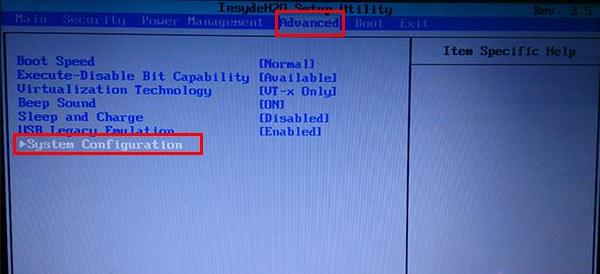
2、隨后可以看到advanced界面中sata controller mode項的值為compatibility,我們按回車鍵執行;
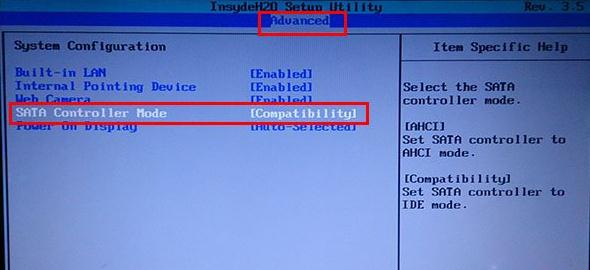
3、在彈出的窗口中移動光標選擇“ahci”,并按回車鍵確認;
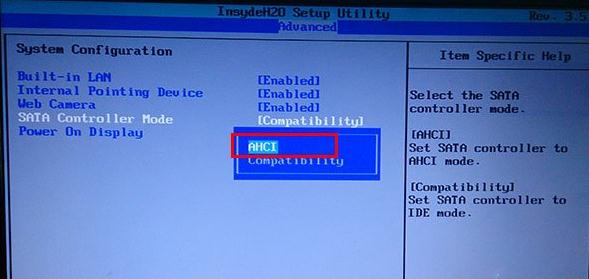
4、此時sata controller mode的值就設置成“ahci”。
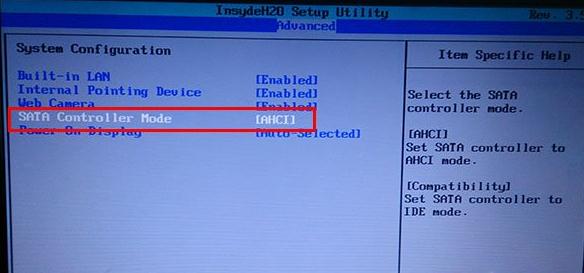
好了,以上就是就是小編為大家帶來的東芝l750筆記本bios更改硬盤模式的圖文操作。

